Обновлено 2024 апреля: перестаньте получать сообщения об ошибках и замедлите работу вашей системы с помощью нашего инструмента оптимизации. Получить сейчас в эту ссылку
- Скачайте и установите инструмент для ремонта здесь.
- Пусть он просканирует ваш компьютер.
- Затем инструмент почини свой компьютер.
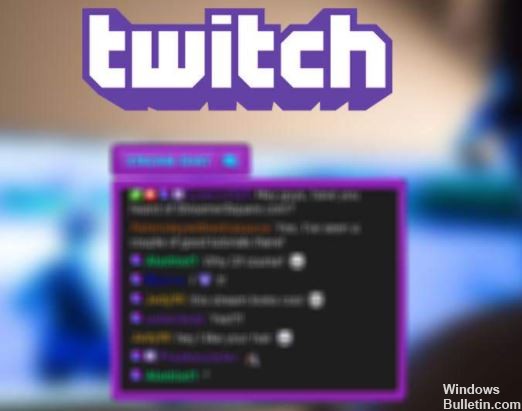
Twitch позволяет фанатам общаться со стримерами. Это позволяет клиентам просматривать интересующий их контент на платформе, которая поддерживает длинные структуры и прямую трансляцию. Если ваш Twitch не работает должным образом, это может быть связано с установленными в вашем браузере сторонними расширениями, его кешем, настройками прокси и т. Д. Прочтите полное решение проблемы. Как исправить, что чат Twitch не отображается?
Проблема возникает, когда чат Twitch не подключен к каналу IRC. Это может произойти из-за помех со стороны некоторых расширений, слабого интернет-соединения или иногда конфигурации прокси. Во многих случаях проблема возникает только из-за того, что вы пытаетесь транслировать, подключив Twitch к ограниченной сети. Проблема также может возникнуть по многим другим причинам, которые описаны ниже.
По какой причине чат Twitch не появляется?

Неправильные настройки прокси: При неправильной настройке прокси часто возникают различные проблемы. Когда вы используете настройки прокси на Twitch, применяются различные ограничения, и удаленный хост не может быть разрешен, что объясняет эту проблему.
Сторонние расширения: Эта проблема иногда возникает из-за установки в вашем браузере сторонних расширений. Некоторые расширения, такие как блокировщики рекламы, предотвращают запуск определенных скриптов, которые они распознают как рекламу, и мешают правильной работе некоторых веб-сайтов.
Сценарий страницы не запущен: Этот тип проблемы возникает, когда скрипты, необходимые для получения сеанса IRC, не работают должным образом или остановлены. Это наиболее частая проблема, из-за которой чат Twitch не работает..
Поврежденный кеш браузера: Если кеш вашего браузера поврежден, вы можете не видеть чаты Twitch. Когда вы просматриваете веб-сайты, используемый вами браузер сохраняет некоторые данные в своих файлах кеша. Поврежденные сохраненные данные обычно приводят к различным проблемам, таким как невозможность просмотра чата Twitch.
Чтобы решить проблему, из-за которой чат Twitch не отображается, выполните следующие действия.
Обновление за апрель 2024 года:
Теперь вы можете предотвратить проблемы с ПК с помощью этого инструмента, например, защитить вас от потери файлов и вредоносных программ. Кроме того, это отличный способ оптимизировать ваш компьютер для достижения максимальной производительности. Программа с легкостью исправляет типичные ошибки, которые могут возникнуть в системах Windows - нет необходимости часами искать и устранять неполадки, если у вас под рукой есть идеальное решение:
- Шаг 1: Скачать PC Repair & Optimizer Tool (Windows 10, 8, 7, XP, Vista - Microsoft Gold Certified).
- Шаг 2: Нажмите «Начать сканирование”, Чтобы найти проблемы реестра Windows, которые могут вызывать проблемы с ПК.
- Шаг 3: Нажмите «Починить все», Чтобы исправить все проблемы.

Очистить кеш
- Щелкните значок меню в правом верхнем углу и выберите в меню «Настройки».
- Открыв вкладку «Настройки», прокрутите страницу вниз и нажмите «Дополнительно».
- Коснитесь Очистить данные просмотра.
- Убедитесь, что вы установили временной диапазон «Все время». Теперь нажмите «Очистить данные», чтобы удалить кеш.
- После очистки кеша проверьте, сохраняется ли проблема с чатом Twitch.
Попробуйте использовать режим инкогнито
- Щелкните значок меню в правом верхнем углу.
- В меню выберите Новое окно в режиме инкогнито.
- Когда появится новое окно, откройте в нем Twitch и посмотрите, сохраняется ли проблема с чатом Twitch.
- Если это не так, значит проблема в кеш-памяти или расширениях.
Отключить расширения браузера
- Щелкните значок меню в правом верхнем углу и выберите «Другие инструменты» -> «Расширения».
- Список установленных расширений появится в новой вкладке. Нажмите маленькую кнопку рядом с названием расширения, чтобы отключить его. Сделайте это для всех расширений в списке.
- После отключения всех расширений необходимо перезапустить Chrome. После перезапуска Chrome проверьте, сохраняется ли проблема.
Если проблема не повторится, вы можете быть уверены, что причиной проблемы является одно из отключенных расширений. Чтобы найти причину, вам нужно активировать расширения одно за другим, пока проблема не возникнет снова.
Отключить прокси-сервер
- Откройте приложение "Настройки". Вы можете сделать это быстро, нажав клавиши Windows + I.
- В открытом приложении «Настройки» перейдите в раздел «Сеть и Интернет».
- На левой панели выберите Прокси. Не забудьте снять все флажки на правой панели.
- После отключения прокси-сервера проверьте, сохраняется ли проблема.
Многие пользователи сообщают, что отключение прокси-сервера решило проблему чата Twitch, поэтому не стесняйтесь попробовать. Если вы все еще беспокоитесь о своей конфиденциальности, мы рекомендуем использовать VPN.
Совет эксперта: Этот инструмент восстановления сканирует репозитории и заменяет поврежденные или отсутствующие файлы, если ни один из этих методов не сработал. Это хорошо работает в большинстве случаев, когда проблема связана с повреждением системы. Этот инструмент также оптимизирует вашу систему, чтобы максимизировать производительность. Его можно скачать по Щелчок Здесь
Часто задаваемые вопросы
Как включить чат Twitch?
Когда вы установите переключатель рядом с «Включить чат», модуль чата появится на странице вашего канала. Если вы нажмете ссылку «Настройки» справа от поля «Модераторы», вы сможете добавить пользователей, которые могут выступать в качестве модераторов чата вашего канала.
Как я могу увидеть, как люди общаются на Twitch?
«Список зрителей» отображается, когда вы нажимаете кнопку «список» рядом с колесом настроек в нижней части чата на Twitch. Люди, которые смотрят без учетной записи, будут засчитаны в «счетчике зрителей», но не появятся в «списке зрителей», потому что у них нет имени пользователя и они не могут общаться в чате.
Как отобразить чат Twitch?
Если пользователь изменит размер своего окна так, чтобы Twitch скрыл чат, он не сможет отобразить его снова, не увеличив предварительно окно настолько, чтобы Twitch отобразил элемент управления «Масштаб» сбоку страницы, чтобы снова отобразить чат.
Можно ли замедлить чат Twitch?
Чтобы включить медленный режим для вашего потока Twitch, просто введите команду / slow, а затем укажите количество секунд, на которое вы хотите отложить чат. Это должно выглядеть так: например, / slow 10 или / slow 3.


